Jak utworzyć witrynę z katalogiem prawników za pomocą WordPress
Opublikowany: 2024-01-05Wielu prawników nie ma własnych stron internetowych, co utrudnia klientom znalezienie ich w Internecie. W tym miejscu z pomocą przychodzą strony z katalogami prawników. W tym przewodniku przeprowadzimy Cię przez cały proces tworzenia witryny z katalogiem prawników za pomocą WordPress.
Zaczynajmy!
Co to jest katalog prawników?
Katalogi prawników pełnią rolę scentralizowanych centrów, w których klienci mogą skutecznie filtrować prawników na podstawie ich wiedzy specjalistycznej, charakteru sprawy i względów budżetowych. Takie podejście upraszcza często złożony proces znajdowania odpowiedniego prawnika. Godnym uwagi przykładem takiej platformy jest Avvo.
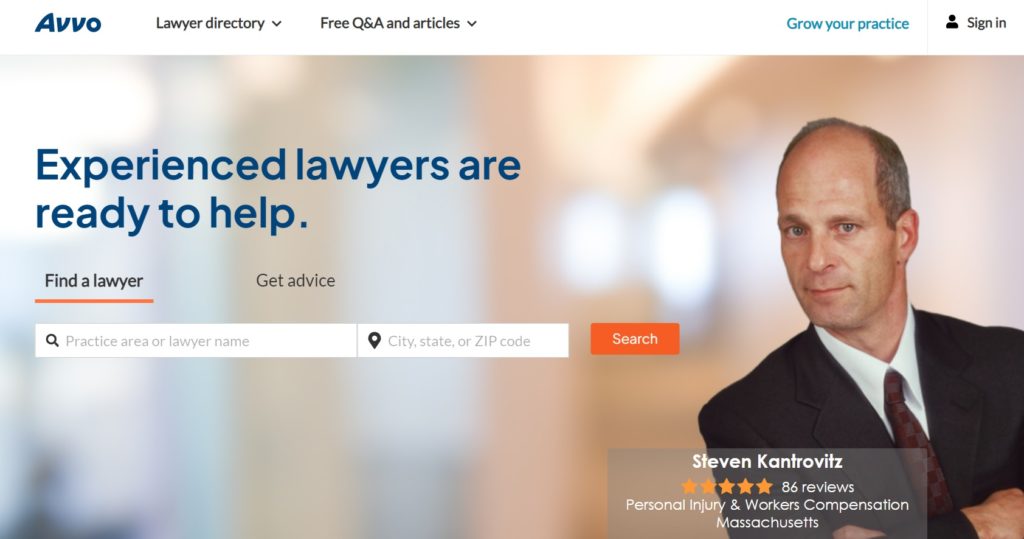
Podstawy tworzenia katalogu prawników za pomocą WordPress
Przed rozpoczęciem upewnij się, że masz wszystkie niezbędne wymagania wstępne:
- Nazwa domeny – sukces Twojej marki w dużej mierze zależy od wyboru właściwej nazwy domeny;
- Plan hostingowy – znalezienie niezawodnego usługodawcy hostingowego, który będzie obsługiwał Twoją witrynę, jest niezwykle istotne. Możesz sprawdzić nasz artykuł na temat dostawców hostingu WordPress i wybrać jednego z listy;
- Instalacja WordPressa – większość dostawców usług hostingowych oferuje instalację WordPressa jednym kliknięciem;
- Wtyczka katalogowa – należy uważnie wybrać wtyczkę katalogową, gdyż będzie ona odpowiadać za większość funkcjonalności serwisu;
- Motyw WordPress – na koniec musisz wybrać odpowiedni motyw WordPress, który będzie odzwierciedlał wygląd Twojej witryny.
W tym samouczku użyjemy ExpertHive, lekkiego i przejrzystego motywu WordPress na rynku usług. W połączeniu z HivePress, uniwersalną wtyczką katalogową, staje się doskonałym rozwiązaniem do tworzenia solidnego katalogu prawników.
Kroki, aby utworzyć katalog prawników
OK, przejdźmy teraz do samouczka tego artykułu i utwórzmy stronę internetową z katalogiem prawników. Przede wszystkim musisz zainstalować motyw WordPress i wszystkie niezbędne wtyczki.
Instalowanie ExpertHive i zalecanych wtyczek
Aby zainstalować motyw ExpertHive, przejdź do strony Wygląd > Motywy > Dodaj nowy > Prześlij motyw i prześlij plik ZIP motywu. Następnie kliknij przycisk Zainstaluj teraz i kontynuuj aktywację ExpertHive.
Następnie zostaniesz zasugerowany zainstalowanie wymaganych wtyczek, w tym HivePress, który obsłuży większość funkcji witryny. Aby to zrobić, po prostu kliknij sugerowany link.
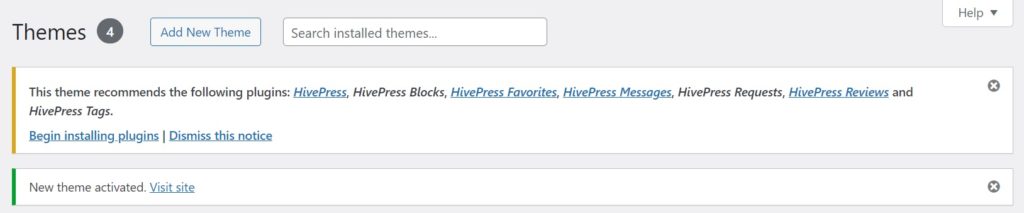
Dodawanie kategorii prawnych
Następną rzeczą, którą musisz zrobić, to dodać różne kategorie prawa, aby klienci mogli łatwo poruszać się po Twoim katalogu i znajdować prawników pasujących do ich spraw. Dodajmy na przykład następujące: prawo nieruchomości, prawo karne, prawo gospodarcze, prawo imigracyjne, prawo upadłościowe i prawo opieki zdrowotnej.
Aby to zrobić, przejdź do sekcji Dostawcy > Kategorie i zacznij od nazwania kategorii. Następnie możesz dodać opis. W razie potrzeby możesz także utworzyć hierarchię kategorii, po prostu wybierając kategorię nadrzędną.
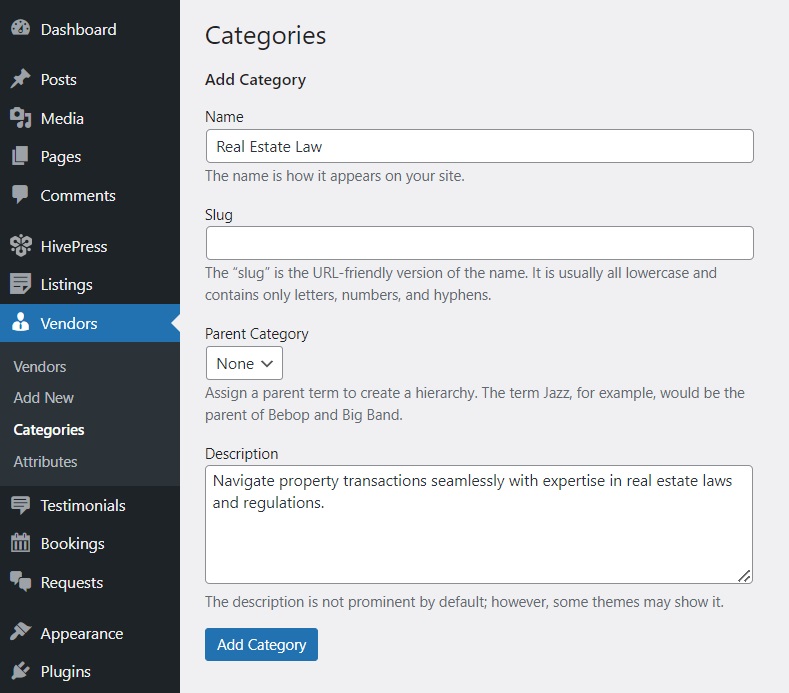
Po zakończeniu kliknij przycisk Dodaj kategorię . Pamiętaj, że wykonując poniższe kroki, możesz dodać dowolną liczbę kategorii dla swojej witryny z katalogiem prawników.
Dodawanie pól profilu dostawcy
Po dodaniu wszystkich kategorii możesz dodać niestandardowe pola profilu dostawcy i filtry wyszukiwania, aby umożliwić użytkownikom wyszukiwanie prawników i uzyskiwanie informacji na ich temat. Stwórzmy na przykład pole w profilu „Doświadczenie”, aby prawnicy podczas rejestracji mogli wskazać swoje doświadczenie zawodowe, a użytkownicy mogli na jego podstawie filtrować specjalistów.
Aby utworzyć nowe pole, przejdź do Dostawcy > Atrybuty . Zacznij od nadania mu nazwy. W sekcji Edycja włącz edycję front-end i ustaw to pole jako wymagane. Jako typ pola wybierz „Wybierz”. W sekcji Wyszukiwanie możesz zezwolić użytkownikom na używanie tego atrybutu jako filtra wyszukiwania. Oznacz je jako możliwe do filtrowania i sortowania, a także wybierz typ pola „Wybierz”. Na koniec, w sekcji Wyświetlanie możesz wybrać sposób wyświetlania niestandardowego pola na stronach ofert, przypisując je do określonych obszarów i ustawiając format wyświetlania. Na przykład w polu „Doświadczenie” wybierzemy obszary Blok (podstawowy) i Strona (podstawowy) i zastosujemy następujący format wyświetlania: %label%: %value% .
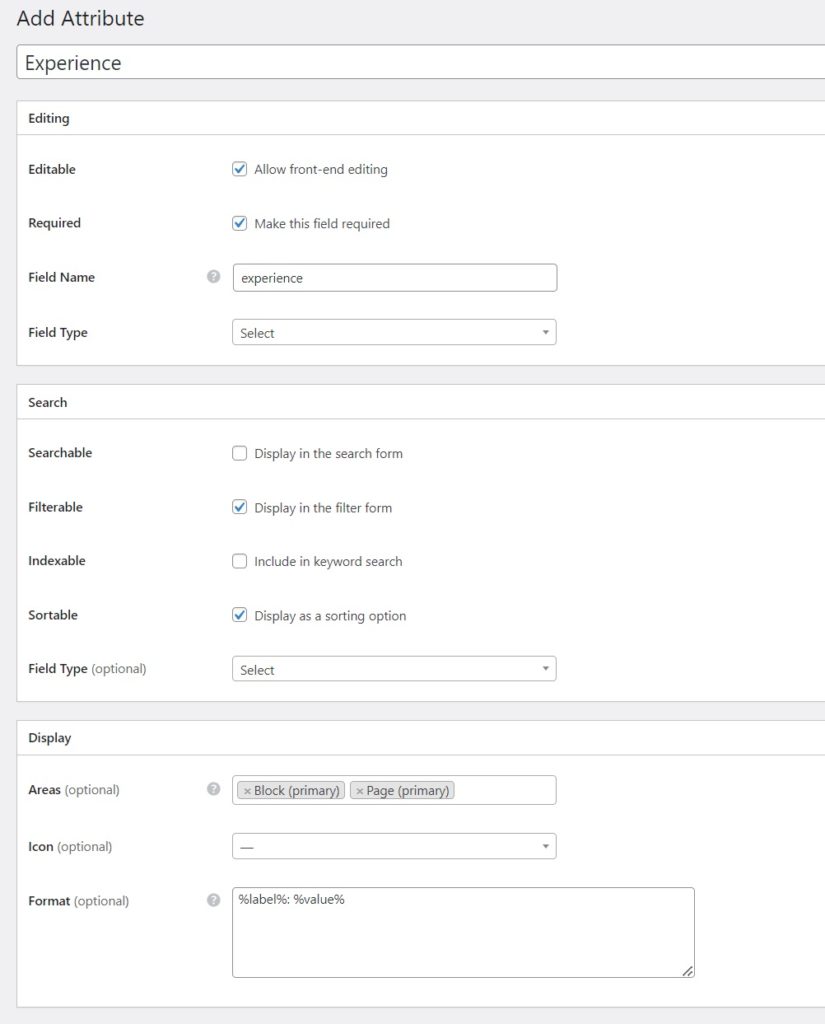
Po zakończeniu naciśnij przycisk Publikuj . Następnie zobaczysz przycisk Edytuj opcje . Kliknij na nią, aby dodać opcje okresu doświadczenia, takie jak „Ponad rok”, „Ponad pięć lat” i tak dalej.
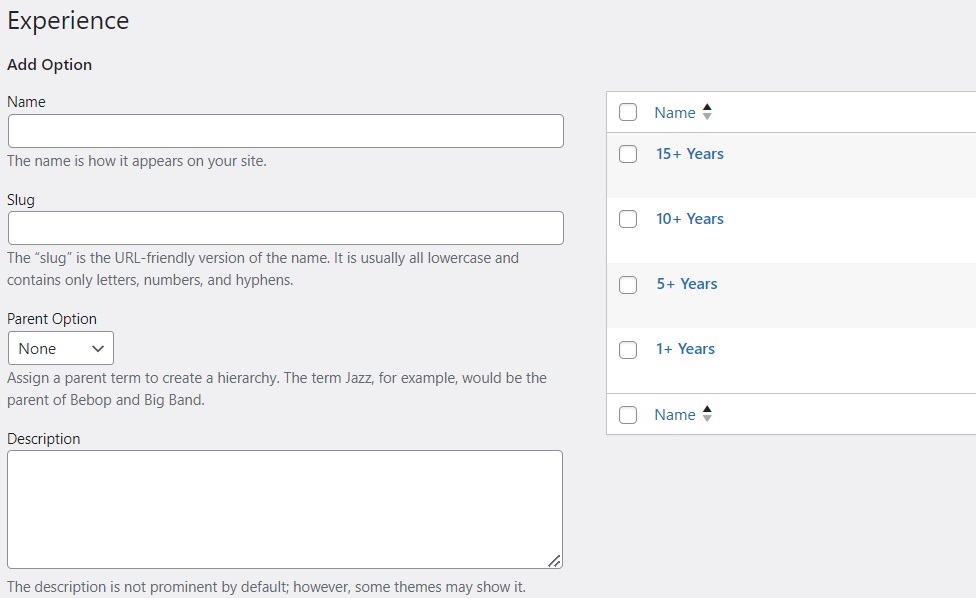
Pamiętaj, że możesz dodać tyle niestandardowych pól i filtrów wyszukiwania, ile potrzebujesz, np. „Lokalizacja biura”, „Używane języki”, „Edukacja”, „Cena za godzinę” itp. Wszystko zależy od niszy i wymagań Twojej witryny.
Tworzenie strony głównej
Następnym krokiem jest utworzenie strony głównej witryny katalogu prawników. Dzięki integracji HivePress z Gutenbergiem, natywnym narzędziem do tworzenia stron WordPress, proces ten jest łatwiejszy niż kiedykolwiek. Przejdź do Panelu > Strony i kliknij Dodaj nowy . Następnie wpisz tytuł strony, np. „Strona główna” i rozpocznij dodawanie bloków układu, klikając ikonę Plus i wybierając żądane, takie jak „Formularz wyszukiwania dostawców” lub „Dostawcy”. Możesz także dostosować każdy blok według własnego uznania w menu po prawej stronie. Po zakończeniu kliknij przycisk Publikuj .
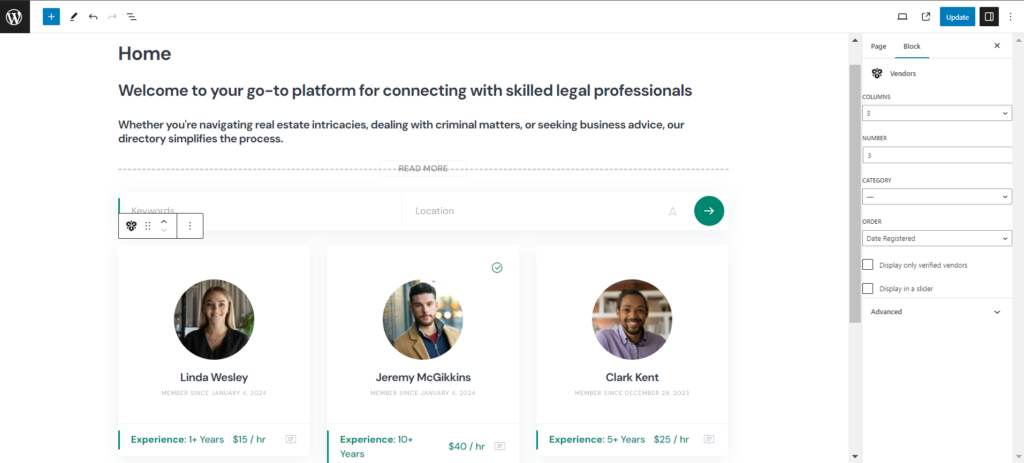
Teraz należy przejść do Panelu sterowania > Ustawienia > Sekcja Czytanie i ustawić właśnie utworzoną stronę jako stronę główną (jak pokazano na zrzucie ekranu poniżej).
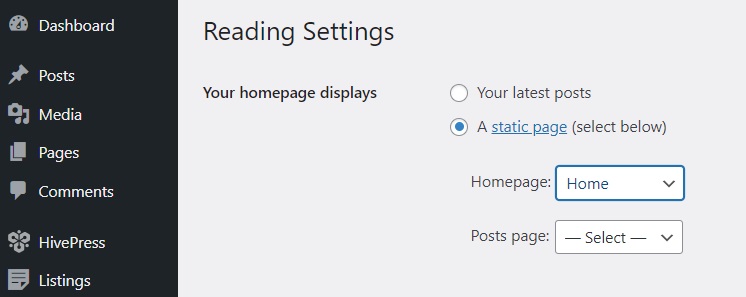
Otóż to. Właśnie utworzyłeś stronę główną swojego katalogu prawników. Następnym krokiem jest dostosowanie jego wyglądu i sposobu działania zgodnie z własnymi preferencjami. Aby to zrobić, obejrzyj poniższy film.
Rozszerzanie funkcjonalności
Ponieważ Twoja witryna internetowa jest obsługiwana przez HivePress, zawsze możesz rozszerzyć jej funkcjonalność, instalując dodatki z sekcji HivePress > Rozszerzenia . Na przykład w przypadku katalogu prawników możesz chcieć zainstalować Geolokalizację , która umożliwia użytkownikom wyszukiwanie prawników według lokalizacji, lub Linki społecznościowe, które umożliwiają dodawanie linków społecznościowych do profili prawników. Dodatkowo warto zapoznać się z rozszerzeniem Rezerwacje , które umożliwia rezerwację wizyt u wybranych specjalistów.
Zachęcamy do sprawdzenia wszystkich dodatków w sekcji HivePress > Rozszerzenia i zainstalowania tych, które są niezbędne dla Twojego katalogu prawnika.
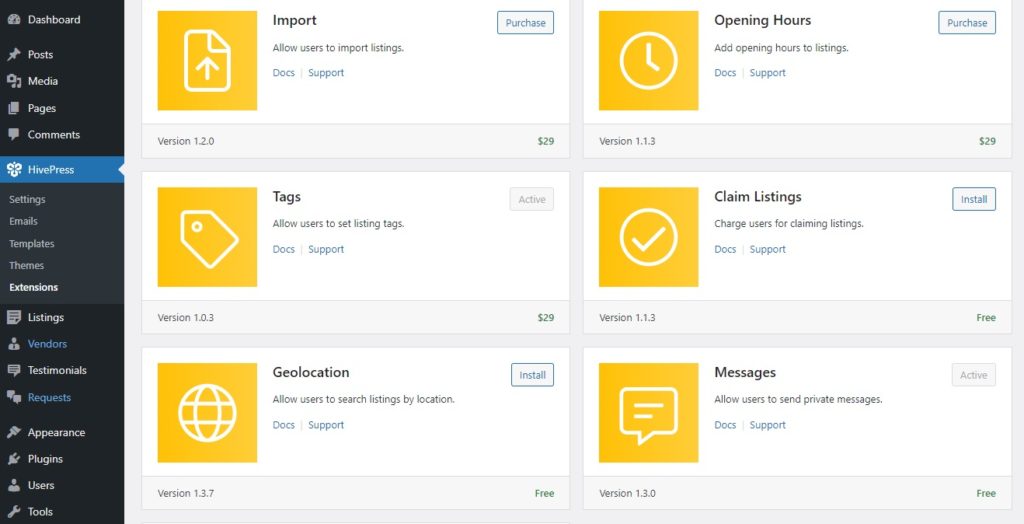
Konfiguracja
Gdy skończysz z rozszerzeniami, możesz przejść do kilku niezbędnych ustawień w sekcji HivePress > Ustawienia . Na przykład w zakładce Oferty możesz wyłączyć możliwość dodawania nowych ogłoszeń, co jest konieczne, jeśli chcesz być jedyną osobą zamieszczającą ogłoszenia w Twojej witrynie. W ten sam sposób możesz wyłączyć ręczną moderację wpisów. W takim przypadku administratorzy witryny będą musieli ręcznie zatwierdzać wszystkie nowe wpisy dodawane przez użytkowników.
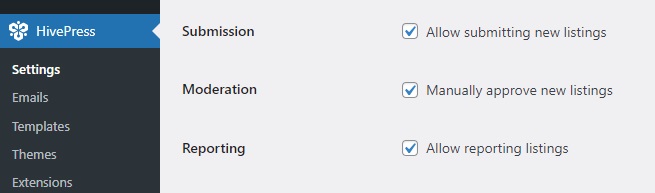
Pamiętaj, że domyślnie w HivePress musisz dodać co najmniej jeden wpis, aby zostać dostawcą. Można jednak włączyć bezpośrednią rejestrację dostawców na karcie Dostawcy , aby umożliwić użytkownikom natychmiastową rejestrację jako dostawcy (tj. prawnicy) .
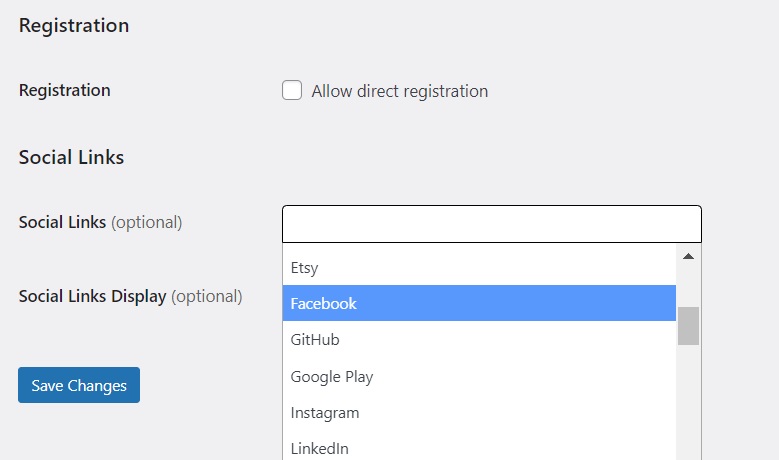
Na koniec, jeśli zdecydujesz się dodać wspomniane powyżej rozszerzenie geolokalizacji , ważne jest, abyś również je skonfigurował. Pamiętaj, że możesz wybierać pomiędzy Google Maps i Mapbox jako dostawcami map, ale zalecamy wybranie Mapbox, ponieważ jest łatwiejszy w konfiguracji. Sprawdź ten dokument, aby wszystko poprawnie skonfigurować i uzyskać mapę na swojej stronie internetowej.
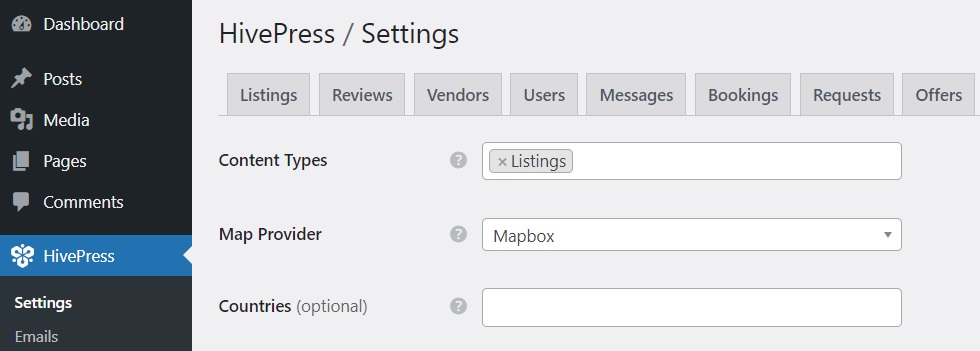
Omówiliśmy tylko kilka ustawień, ale zalecamy przejrzenie każdej sekcji, aby upewnić się, że wszystko działa tak, jak lubisz. Przejdźmy teraz do następnego kroku i utwórzmy pierwszy profil dostawcy w Twojej witrynie katalogu prawników.
Tworzenie profilu dostawcy
Sprawdźmy jak wygląda proces rejestracji i spróbujmy stworzyć profil prawnika. Po pierwsze, jeśli włączyłeś bezpośrednią rejestrację dostawców, musisz dodać formularz rejestracji dostawcy do swojej witryny. Formularz ten będzie zawierał niestandardowe pola profilu dostawcy dodane w poprzednich krokach.
Po dodaniu formularza rejestracyjnego przejdź do swojej witryny i spróbuj dodać nowy profil dostawcy, wypełniając wszystkie pola w formularzu rejestracyjnym (na zrzucie ekranu poniżej możesz zobaczyć przykładowy formularz profilu dostawcy).

OK, teraz sprawdźmy jak nowo dodany profil wygląda od frontu. Jak widać, wszystkie niezbędne informacje są na swoim miejscu.
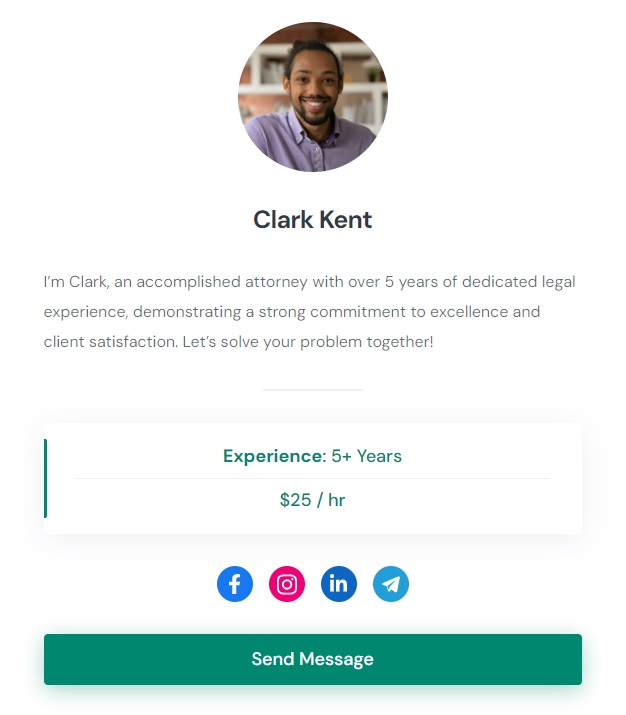
Zarabianie na katalogu prawników WordPress
Na koniec omówmy krótko, w jaki sposób możesz zarabiać na swoim przyszłym katalogu prawników. Możesz zacząć od dwóch popularnych metod:
Lista pakietów
Pierwsza metoda polega na pobieraniu opłat za dodawanie nowych ogłoszeń. Na przykład możesz zaoferować pakiet bezpłatny, który pozwala na opublikowanie tylko jednego ogłoszenia i pakiet premium, który pozwala na dodanie większej liczby ogłoszeń i kilka innych funkcji.
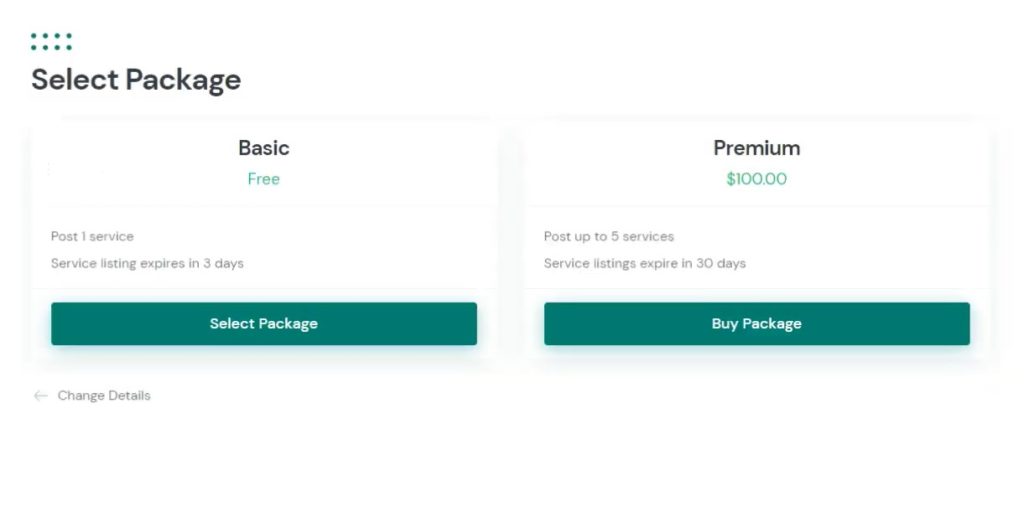
Wyróżnione oferty
Drugą opcją jest pobieranie opłat od użytkowników za promowanie ich ofert. Promowane ogłoszenie pojawia się na górze wyników wyszukiwania i dzięki temu zyskuje większą widoczność. Jest to powszechny model zarabiania w większości witryn z katalogami, ponieważ każdy profesjonalista jest zainteresowany zdobyciem wyższych pozycji na liście.
Podsumowanie
I to wszystko! Wykonując poniższe kroki, możesz łatwo zbudować witrynę z katalogiem prawników za pomocą WordPress. Należy pamiętać, że zarówno ExpertHive, jak i HivePress są przyjazne dla użytkownika i wyposażone we wszystkie funkcje niezbędne do błyskawicznego uruchomienia witryny z katalogiem prawników. Możesz więc po prostu podłączyć i grać!
Zachęcamy do zapoznania się z naszymi artykułami na:
- Jak uruchomić witrynę z katalogiem pracowników za pomocą WordPress
- Jak stworzyć stronę katalogową za pomocą WordPress

